Este CodeLab te guiará paso a paso en el proceso para instalar y configurar todas las herramientas necesarias para desarrollar un metaverso en Spatial
Unity se distribuye en diversas versiones con diversos soportes para librerías y plataformas. Para facilitar el acceso a todos los proyectos y versiones, se cuenta con el Unity Hub, una aplicación que reúne todas las versiones de Unity y todos los proyectos disponibles en una máquina.
Para instalar Unity Hub seguiremos los siguientes pasos:
- Para descargar Unity Hub accederemos al siguiente link: https://unity.com/download .
Se nos abrirá una ventana como la siguiente donde daremos click en "DOWNLOAD"
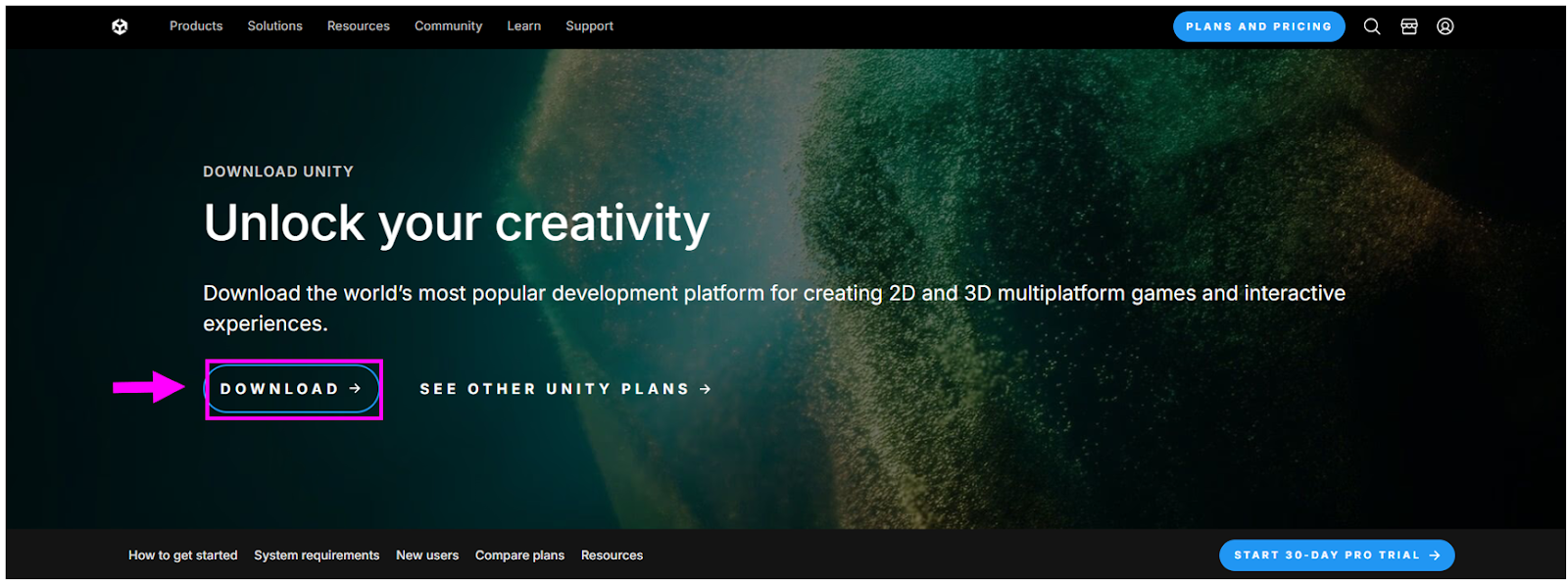
- Deberemos esperar a que la descarga termine. Una vez se haya acabado de descargar nuestro instalador, buscaremos en nuestra carpeta de descargas el archivo "UnitySetUp.exe" y lo abriremos.

Daremos click en instalar y esperaremos a que el programa se termine de instalar.
- Una vez el programa esté instalado, procederemos a abrirlo. El icono será como el siguiente:

- Al entrar por primera vez en el Unity Hub, te pedirá que entres a tu cuenta. Si no tienes una cuenta, escoge la opción "Create account".
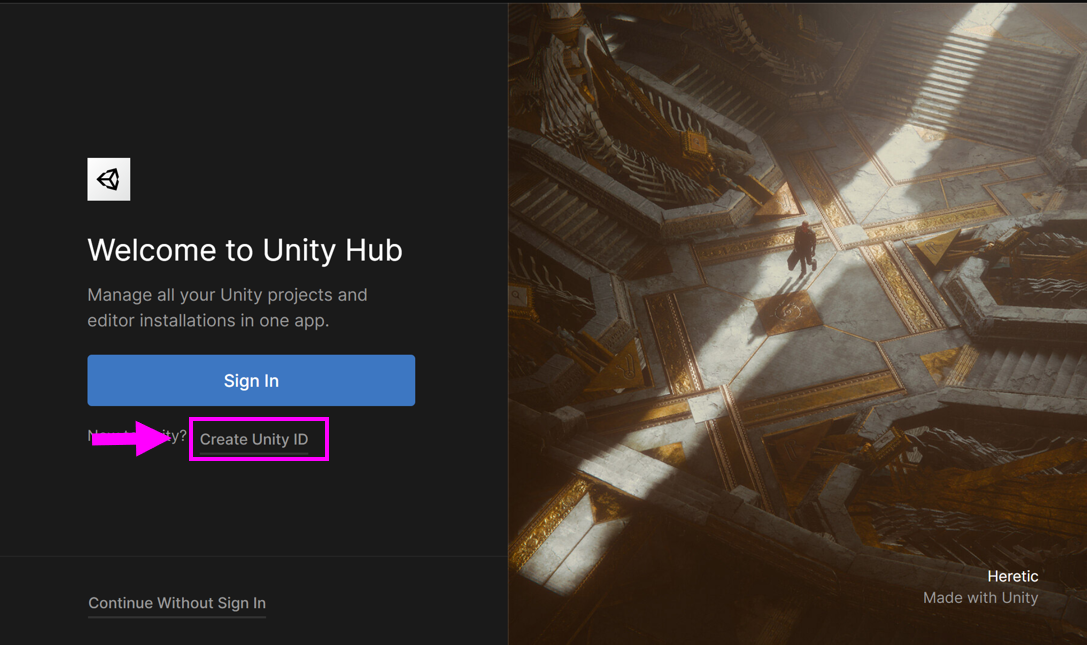
Se abrirá una pestaña en el navegador desde la cual podremos iniciar sesión. Daremos aquí click en "create one" para crear una cuenta nueva.
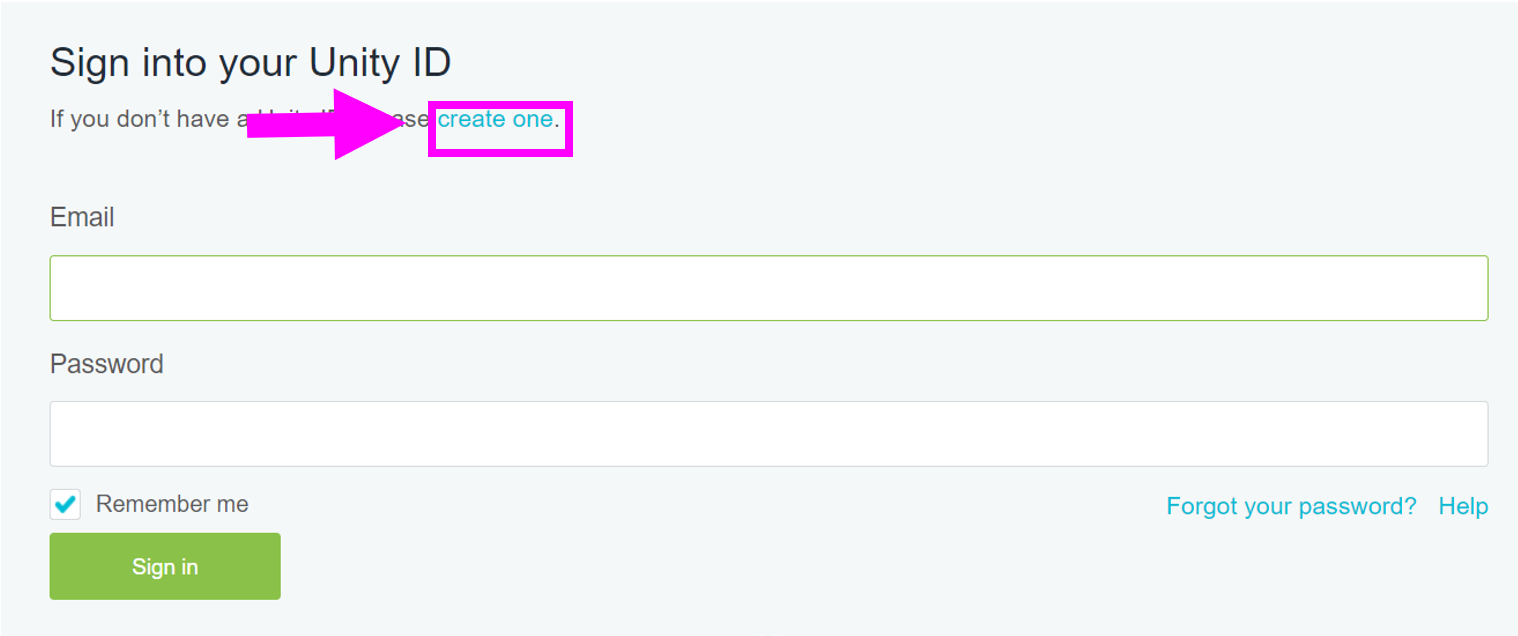
Luego, se nos abrirá una ventana donde podremos llenar los datos que asociaremos a nuestra cuenta, aceptaremos los términos y condiciones y al final daremos click en "Create a Unity ID"
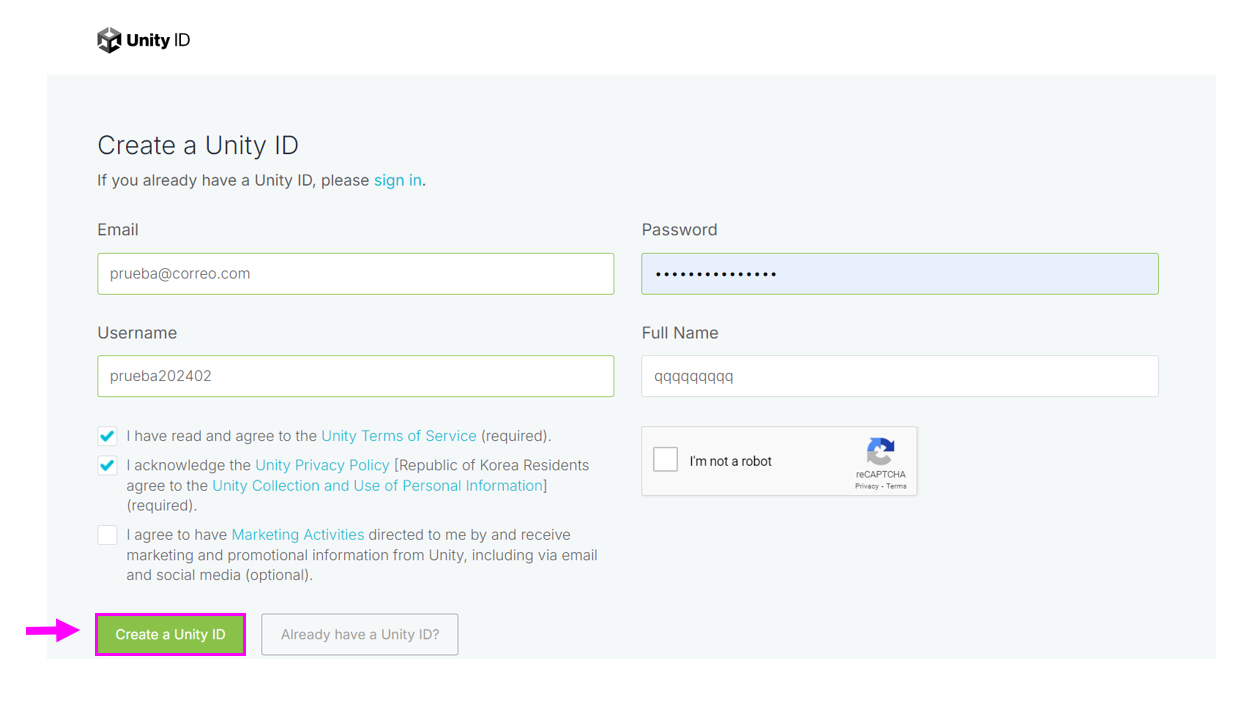
Listo, ya habremos creado una cuenta para nuestro Unity Hub.
El Editor de Unity es la aplicación principal desde la cual podremos desarrollar y gestionar nuestro metaverso, permitiéndonos diseñar y programar cada aspecto del entorno de manera detallada. De modo que tengamos control sobre elementos como el diseño visual, las interacciones y la configuración general del proyecto, todo en un solo lugar.
Unity provee diferentes versiones de su Editor, cada una optimizada para tipos específicos de desarrollo. Algunas versiones incluyen soporte para desarrollos de realidad aumentada (AR) y realidad virtual (VR), mientras que otras están diseñadas para juegos 2D, juegos móviles, o proyectos de alto rendimiento en consolas y PC.
En este caso la versión que utilizaremos será la: 2021.3.21 y para instalarla seguiremos los siguientes pasos
- Iremos al siguiente link: https://unity.com/releases/editor/whats-new/2021.3.21#notes
Aquí encontraremos una ventana como la siguiente, donde daremos click en el botón "Install": 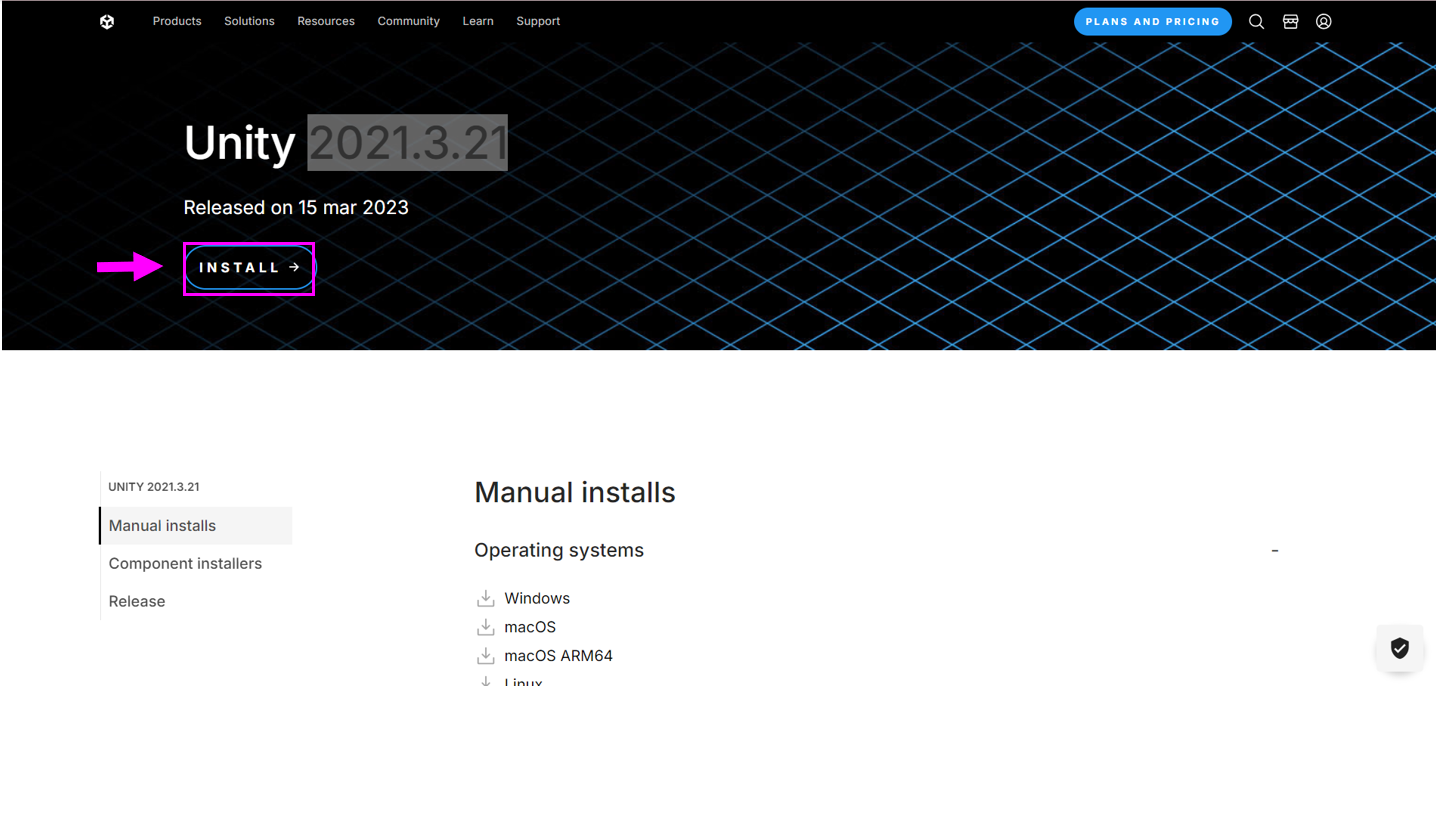
- Al hacer lo anterior, nos debería salir una ventana como la siguiente. Aquí daremos click en "Abrir Unity Hub"
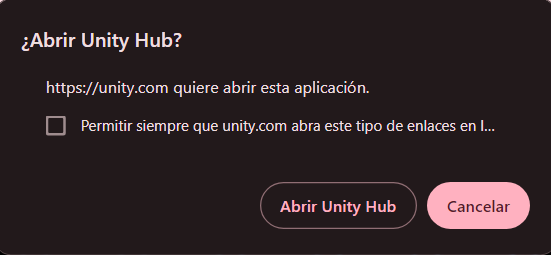
- Se abrirá una ventana en Unity Hub como la que se muestra a continuación. Aquí podremos ver una lista de módulos y paquetes que se instalarán junto con nuestro editor de Unity. Algunos módulos estarán marcados por defecto, pero además de estos, debemos asegurarnos de seleccionar el paquete llamado "WebGL Build Support". Este módulo es necesario para exportar nuestro proyecto y que pueda ejecutarse en navegadores web.
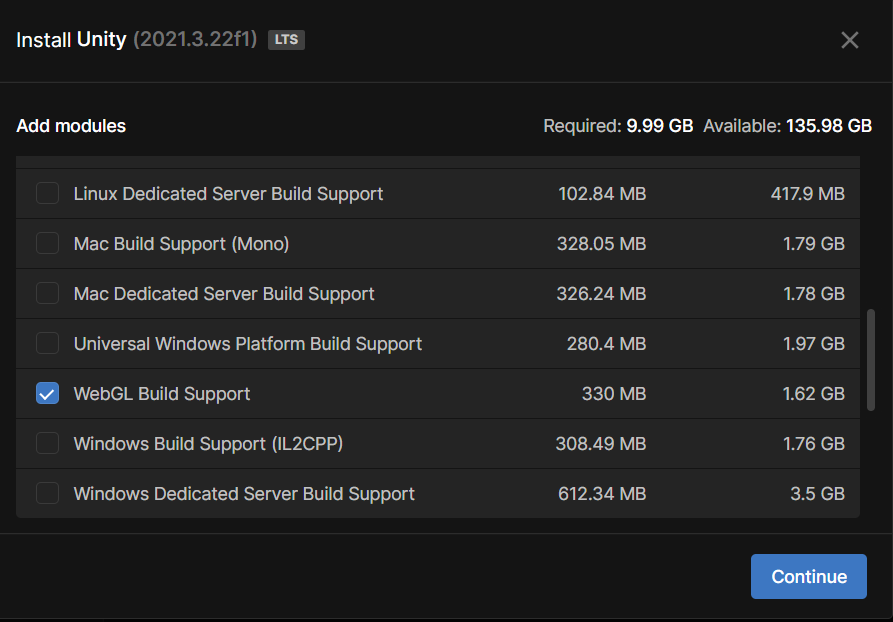
- Aceptaremos los términos y condiciones y daremos click en "Continue" e "Install"
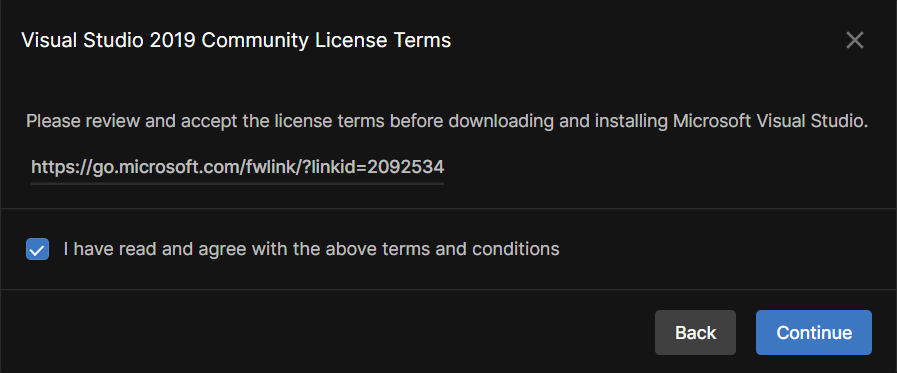
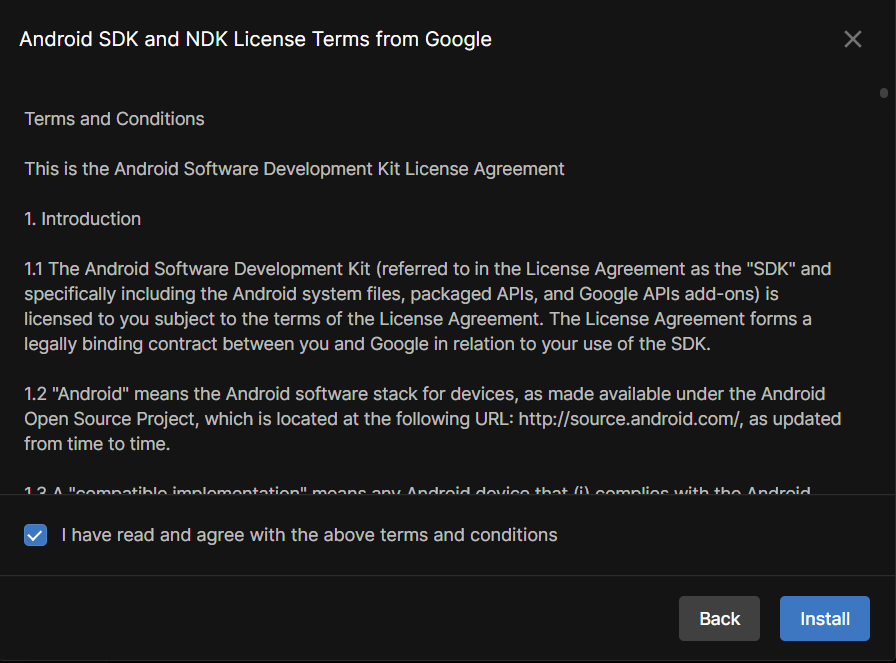
- Acá esperaremos a que el editor se termine de descargar e instalar. Esto podría tomar un rato.
Una vez terminado el proceso de instalación deberíamos ver la versión de editor que acabamos de instalar en la lista de "Installs"

A continuación aprenderemos las diferentes partes presentes en la interfaz del editor de Unity. Cabe resaltar que en los siguientes tutoriales aprenderemos como crear y editar un proyecto, pero por el momento nos iremos familiarizando con las diferentes ventanas de Unity.
En la Interfaz de Unity se pueden distinguir las siguientes áreas (aunque esta distribución se podría cambiar más adelante según nuestra preferencia):
- Ventana de Jerarquía
A la izquierda, generalmente se encuentra la jerarquía de objetos. Esta muestra una lista jerárquica de todos los objetos que componen la escena actual en el proyecto. Esta jerarquía puede incluir elementos como personajes, objetos, cámaras, luces, y más.
Se puede seleccionar objetos directamente desde la jerarquía para cambiar su posición, rotación y escala, y también agrupar elementos relacionados y controlar su transformación conjunta.
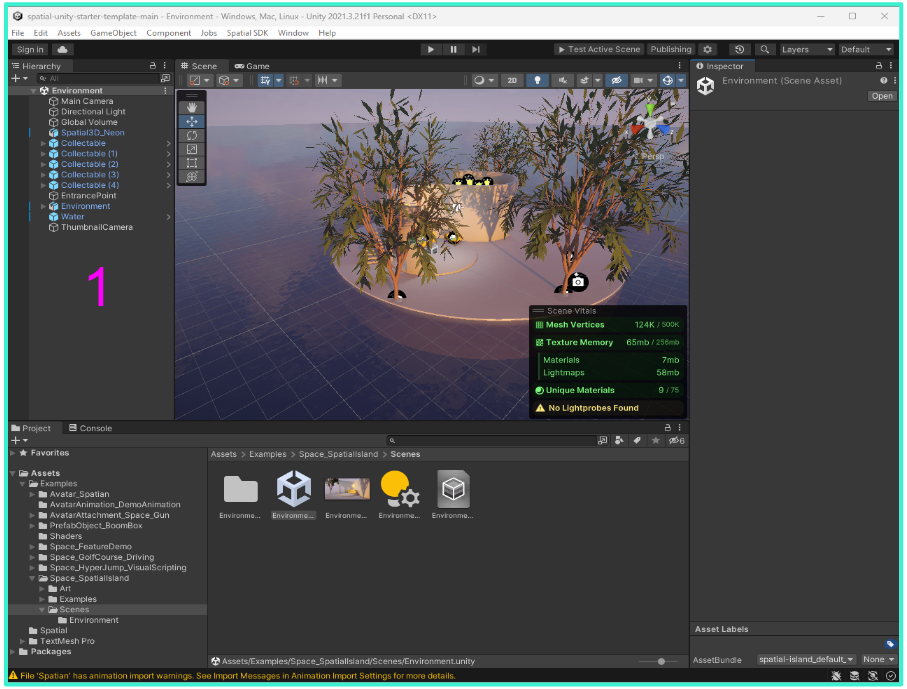
- Ventana de Escena y Juego
La ventana de Scene en Unity Editor es donde se puede crear y editar la escena del juego. En ella, puedes ver y manipular todos los objetos, terrenos, luces y otros elementos que componen tu nivel. Puedes mover, rotar y escalar objetos, así como ajustar su posición en la escena.
La ventana de Game, por otro lado, te muestra una vista en tiempo real de cómo se verá y funcionará tu juego cuando se ejecute. Es útil para probar y depurar tu juego, ya que te permite ver las interacciones y comportamientos tal como los van a experimentar los jugadores. En resumen, la ventana de Scene es para diseñar y editar, mientras que la ventana de Game es para jugar y depurar tu juego en desarrollo.
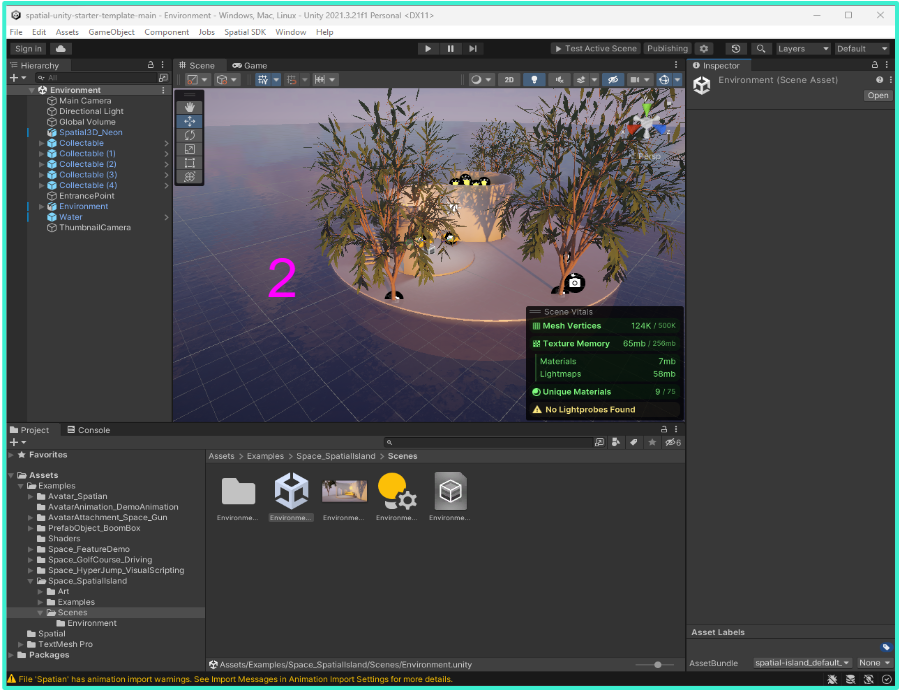
- El Inspector
Muestra información detallada y permite editar las propiedades de los objetos seleccionados en la escena o en la jerarquía. Cuando seleccionas un objeto, ya sea una GameObject, una textura, una luz u otros elementos, el Inspector muestra sus atributos específicos y te permite ajustarlos. Puedes modificar características como la posición, rotación, escala, materiales, scripts y muchos otros componentes o parámetros personalizados asociados al objeto. Esta ventana es esencial para la configuración y personalización precisa de los elementos de tu juego, permitiéndote ajustar sus propiedades y comportamientos de manera detallada.
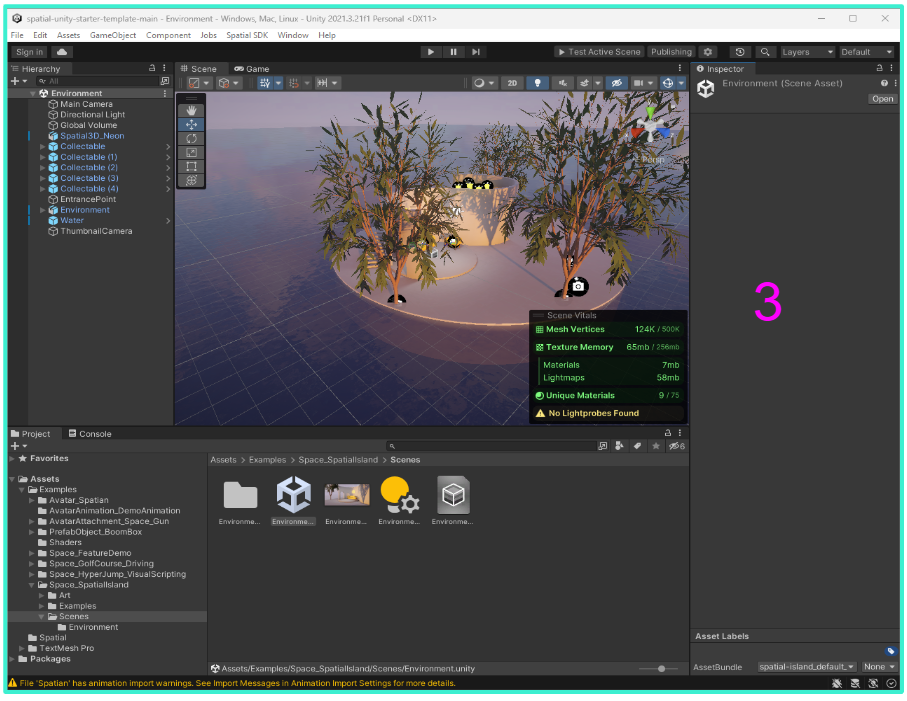
- Proyecto y Consola
La ventana de Project en Unity Editor actúa como una vista de explorador de archivos para tu proyecto. En ella, puedes ver y gestionar todos los recursos. Puedes organizar, importar y exportar recursos, así como crear carpetas y realizar búsquedas para encontrar y acceder a elementos específicos en tu proyecto.
La ventana de Console es una herramienta de depuración en Unity. Muestra mensajes, advertencias y errores generados por tu juego o scripts. Estos mensajes te ayudan a identificar problemas en el código y el comportamiento de tu juego, lo que facilita la corrección de errores y la mejora del rendimiento.
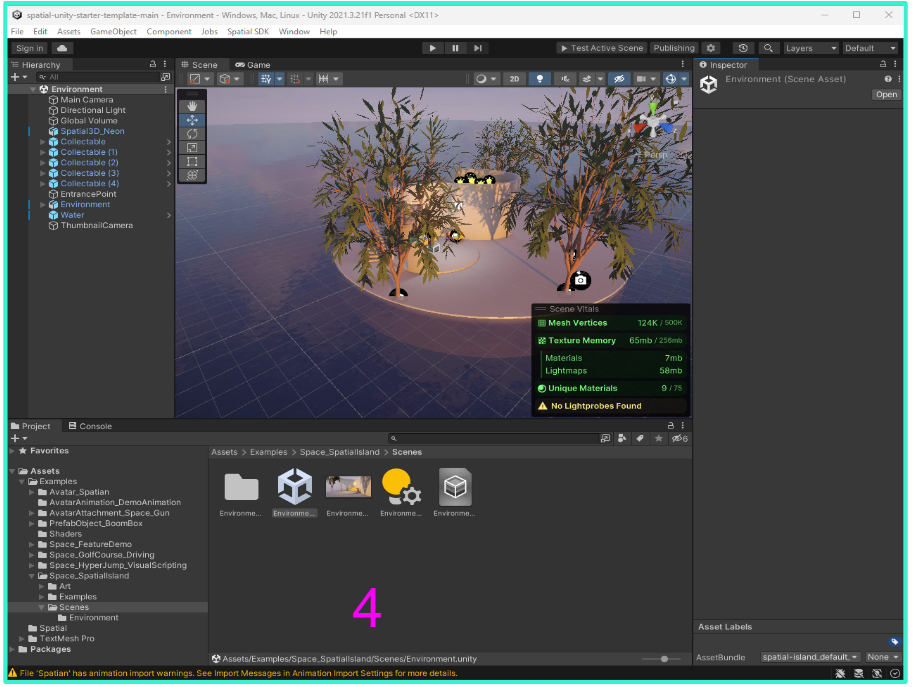
El SDK de Spatial será el conjunto de herramientas que usaremos en el editor de Unity que nos permitirá desarrollar un proyecto para la plataforma Spatial, y posteriormente publicarlo en esta.
- Para hacer uso de este descargaremos su Starter Template: https://github.com/spatialsys/spatial-unity-starter-template/archive/refs/heads/main.zip
- Una vez descargado el Starter Template del SDK de Spatial se debe descomprimir el archivo (en el caso de que esté comprimido) con el programa de su preferencia, en este tutorial usamos la opción predeterminada de Windows 11.
La carpeta llamada "spatial-unity-starter-template-main" debe haberse guardado en descargas.
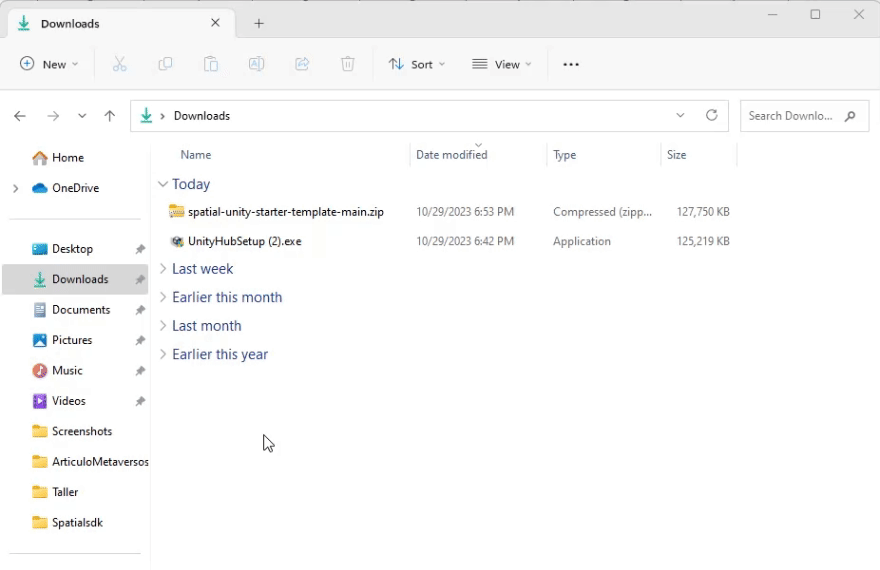
¡Felicidades! Has completado el codelab sobre las herramientas necesarias para desarrollar un metaverso en Spatial. Ahora tienes instalados y configurados tanto Unity Hub como el Editor de Unity en su versión recomendada, además del SDK de Spatial. Estas herramientas te permitirán diseñar, construir y publicar entornos virtuales inmersivos en la plataforma Spatial, listos para ser explorados por múltiples usuarios.